
あなたのアルバムのカバーアートが見当たらない場合は、 MP3 ファイル? MP3 アルバムアートは単なる装飾ではなく、体験の一部です。印象的なカバーは、私たちを瞬時に曲やアルバムに結びつけ、聴く瞬間をより思い出深いものにします。しかし、多くの MP3 ファイルにはこの重要な詳細が欠けています。
画像を追加したい場合は MP3 ファイルについてお困りなら、ここが最適な場所です。この記事では、簡単なガイドをご紹介します。 アルバムアートを追加する方法 MP3 さまざまなデバイスで。
では、これ以上遅れることなく、始めましょう!
パート1.アルバムアートを追加する方法 MP3 Windows上で
アルバムアートを追加する MP3 ID3Genius
まず、アルバムアートを追加するための私のおすすめの一つを紹介しましょう。 MP3 PC上のファイル。 ID3Genius 初心者でも簡単に使える直感的なタグエディタです。 MP3 アルバムアートエディタはカスタマイズにも役立ちます MP3 アルバムカバーを簡単に作成できます。
自動タグ認識、複数のID3バージョンのサポート、アルバムアートを追加する際の遅延ゼロなど、 MP3、編集中 MP3 メタデータはこれまでになくスムーズになりました。
これを見て、きっとこのアルバムアートチェンジャーを使ってみたいと思われたのではないでしょうか。ぜひダウンロードしてみてください。
ID3Genius
音楽メタデータの自動取得と更新
- Windows 10/8用
- Mac OS X 14以降
- Android向け
アルバムアートを追加する方法についての簡単なガイドはこちら MP3 ID3Genius:
- ダウンロードしてインストール ID3Genius Windowsのタグエディタを起動します。ソフトウェアを開き、「ファイルを追加」ボタンをクリックして選択してアップロードします MP3 ファイルをアップロード領域にドラッグ アンド ドロップします。
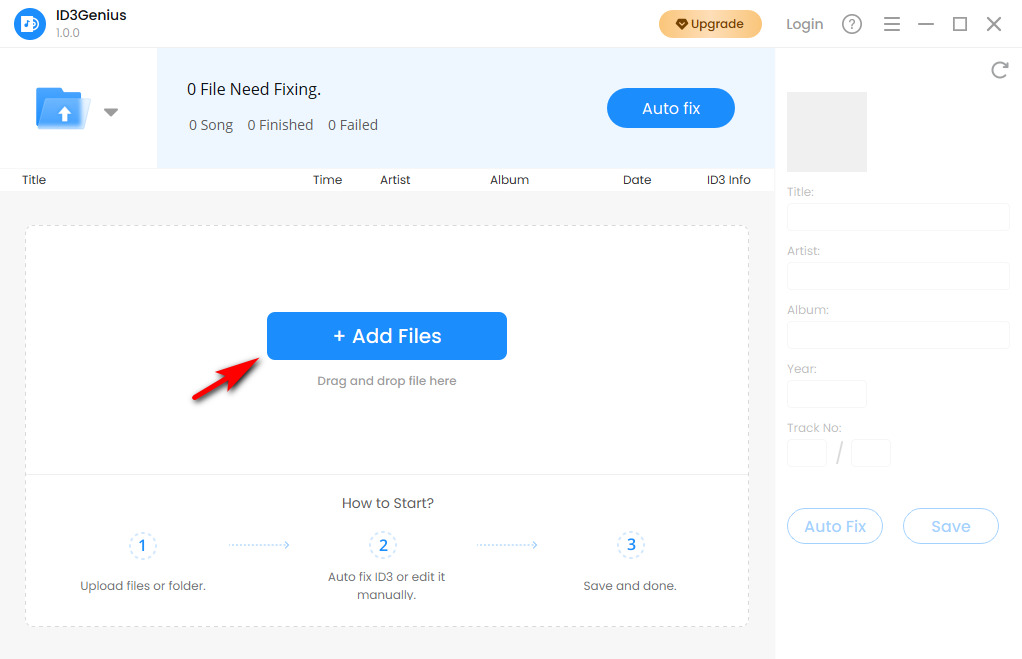
- アップロード後、 ID3Genius メタデータを一括で自動的に照合します。追加または変更するには MP3 アルバムアート、ファイルを選択し、現在の カバー 右側のパネルで新しい画像をアップロードします。
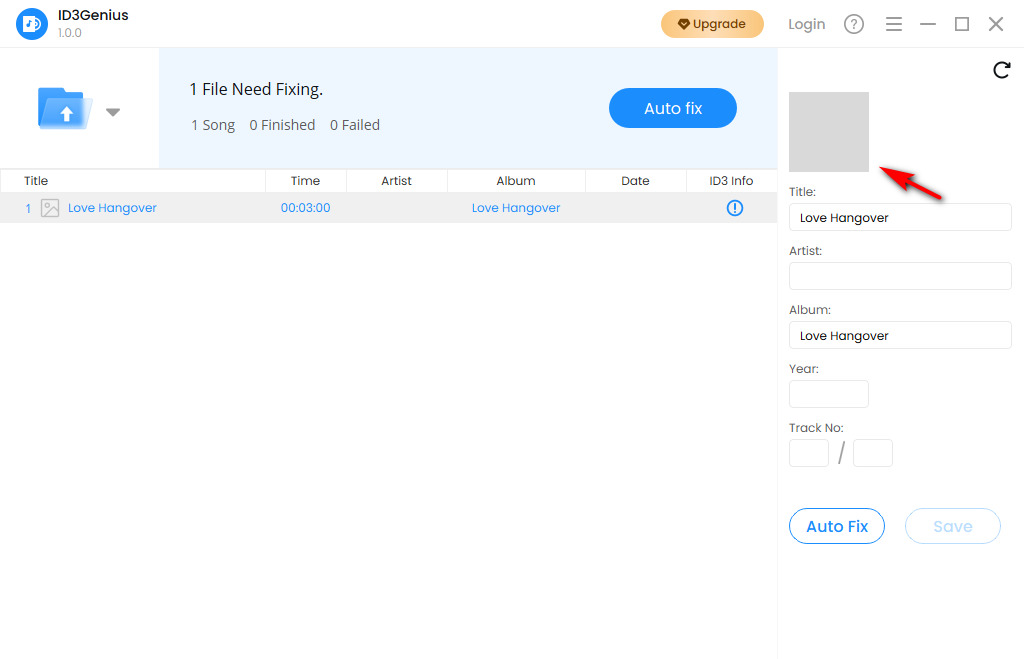
- 編集後、「Save」ボタンをクリックしてください。変更内容はすべて即座に保存され、関連するID3タグが更新されます。
![[保存]をクリックします](https://www.amoyshare.com/uploads/2025/05/03-click-save.jpg)
画像を追加 MP3 WindowsMediaPlayerを使用
世界が物理的なCDからデジタル音楽へと移行した時も、Windows Media Playerは何百万人ものWindowsユーザーに選ばれるプレイヤーであり続けました。このプログラムは今でも利用可能で、Windows 11/10/8/7などでも同様に動作します。ノスタルジックな魅力に加え、Windows Media Playerにはアルバムカバーを簡単に追加できる機能が組み込まれています。 MP3 ファイル。
画像を追加する方法 MP3 Windows Media Playerの場合:
- Windows Media Playerを開き、左上隅の「ライブラリ」タブをクリックします。次に、ウィンドウの左上にある「ミュージック」タブをクリックします。
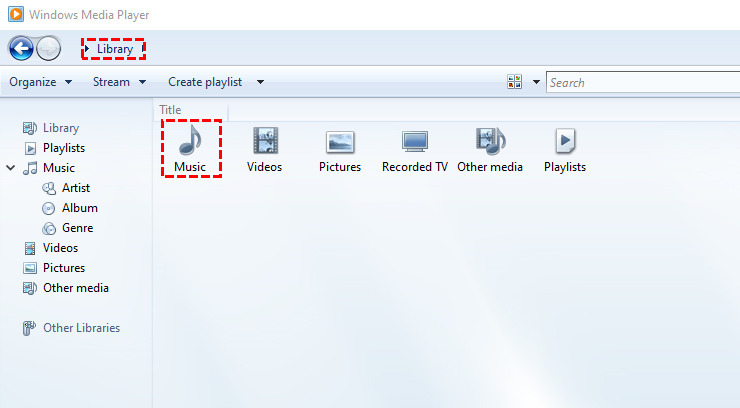
- アルバムをスクロールして、お好きなアルバムを見つけたら アルバムカバーを右クリック (アートワークがない場合はプレースホルダー画像)を選択し、 「アルバム情報を更新します。」
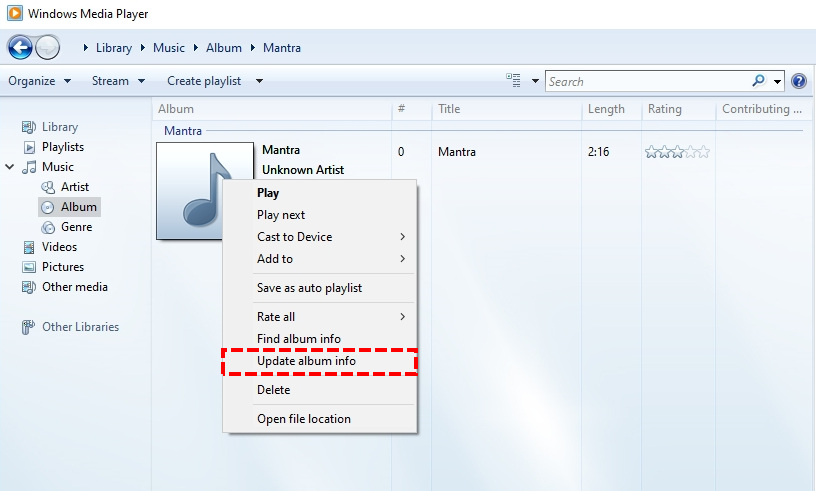
- ダウンロードしたアルバムアートを開き、画像ファイル(通常は「ダウンロード」または「ピクチャ」フォルダ内にあります)を開きます。画像を右クリックし、「コピー」をクリックします。これで画像がクリップボードにコピーされます。
- Windows Media Playerに戻ります。音楽ライブラリに戻ります。 アルバムカバーをもう一度右クリック、そして今回は 「アルバムアートを貼り付けます。」
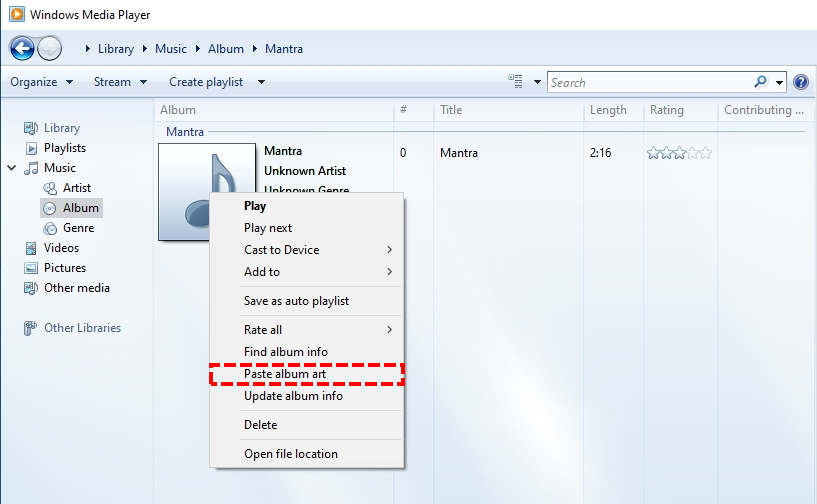
アルバムアートを追加する MP3 VLCメディアプレーヤーの使用
VLCメディアプレーヤー は、無料、オープンソース、クロスプラットフォームのマルチメディアプレーヤーです。メタデータにカバー画像を手動で追加できます。 MP3 ただし、VLCによって変更されたカバーはVLCのローカルキャッシュにのみ保存され、ファイルのID3タグには書き込まれないことに注意してください。 MP3 ファイル自体。
アルバムカバーを追加する手順は次のとおりです MP3:
- VLCを開いて、 MP3 編集したいファイル。
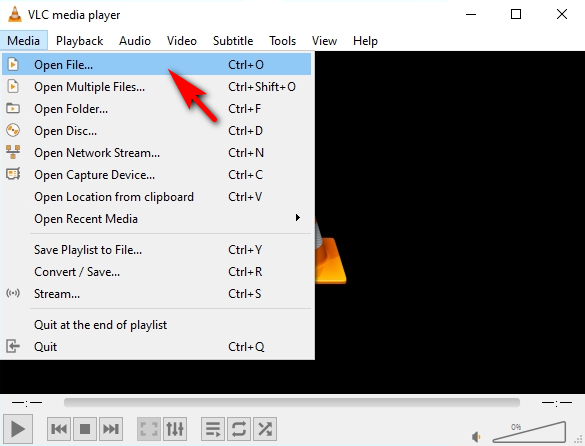
- プレーヤー ウィンドウをクリックし、[ツール] > [メディア情報] を選択します。
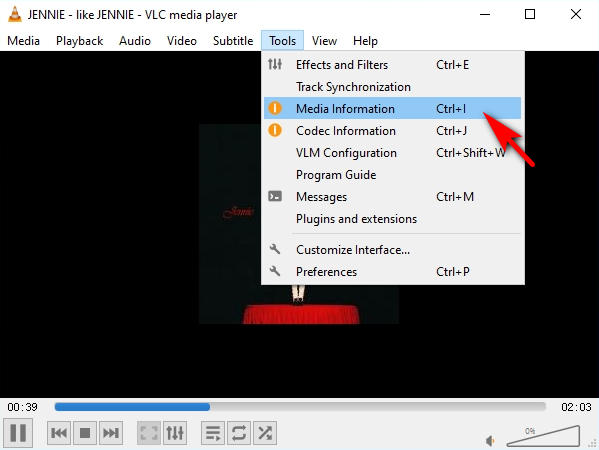
- ポップアップ ウィンドウで、アルバム アートのサムネイル (アートワークが存在しない場合は空白の領域) を右クリックします。

- ファイルからカバーアートを追加を選択し、使用する画像を選択します。
- 「閉じる」をクリックしてウィンドウを終了します。VLC は変更を保存するように促します。
パート2.画像を追加する方法 MP3 Macで
ソフトウェアをインストールせずに組み込む方法
アルバムアートを追加したい場合 MP3 Macでファイルを編集する場合は、ソフトウェアをインストールせずにこの方法を試すことができます。編集方法の詳細については、 MP3 Macのメタデータについてはこちらをご覧ください 詳細な記事.
- Mac を起動して、 ライブラリ > アルバム次に、アルバムアートとして設定したい画像を選択します。

- その後、右側の3つの点をクリックします。「アルバムアートワークを取得」オプションを選択します。次に、アルバムに表示したい画像を選択します。 MP3.
- 次に、画像またはアートワークを選択した後、 MP3 プロファイルをエクスポートします MP3 iTunes からダウンロードすると、追加されたカバーアートが保持されます。
画像を追加 MP3 Macで使用 ID3Genius
アルバムカバーを追加したい場合は MP3 Macでファイルをより簡単に ID3Genius MP3 画像エディタはあなたが必要とする最高のツールです。
画像を追加する方法を見てみましょう MP3 Mac で使用する ID3Genius:
- Video Cloud Studioで ID3Genius アップロードして MP3 「ファイルを追加」と言ったり、ドラッグしたりします。
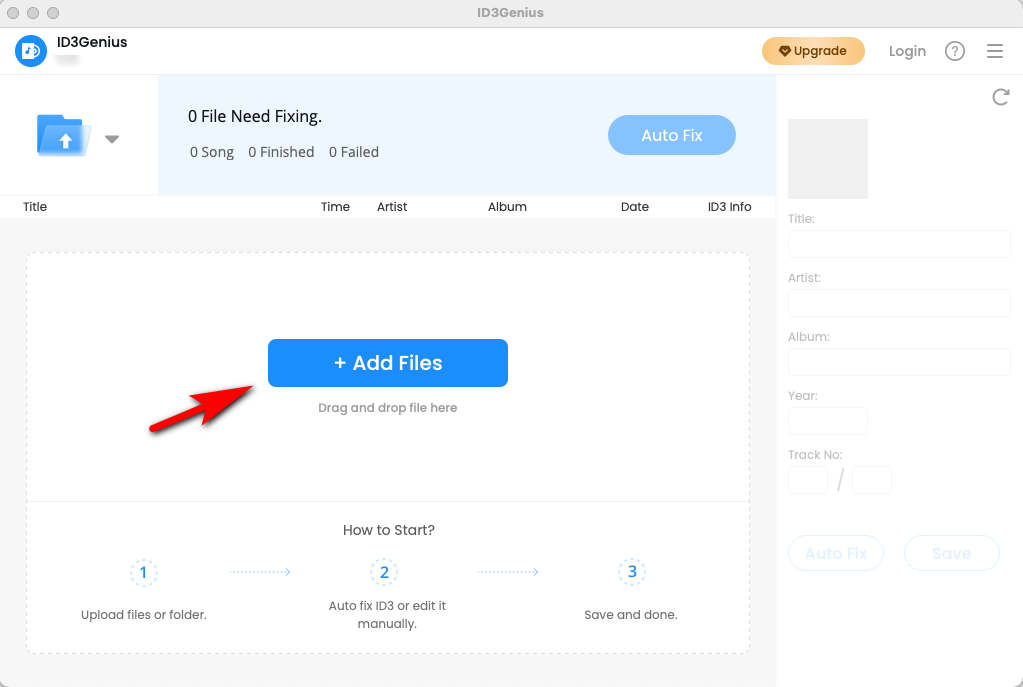
- この MP3 画像エディタはメタデータを一括で自動検出します。アルバムカバーを変更するには、ファイルを選択し、現在のアートワークをクリックして新しい画像をアップロードしてください。
- 編集が完了したら、「Save」をクリックすると、すべての変更が即時に適用されます。
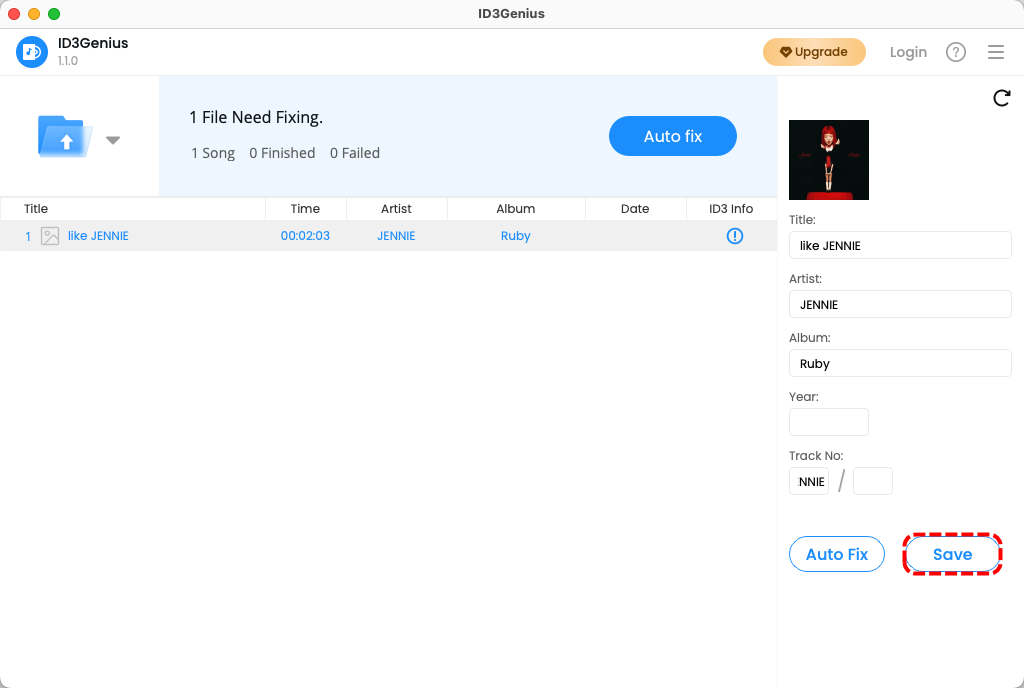
パート3.アルバムアートを追加する方法 MP3 モバイルで
アルバムカバーを追加する MP3 Androidで
アルバムアートグラバー アルバムカバーを簡単に追加できる便利なAndroidアプリです MP3アルバムアートを手動で更新する場合でも、アプリに自動で更新させる場合でも、Android スマートフォンではスムーズに動作します。
アルバムアートを追加する方法は次のとおりです MP3 アルバムアートグラバーを使用:
- 曲またはアルバムをタップします。「画像を選択」ウィンドウが開きます。
- アルバムアートグラバーは、LastFM、MusicBrainz(アルバムアートを自動取得)、またはSDカード(デバイスに保存されているアルバムアートを手動で選択)からアルバムアートを取得できます。選択すると、一致する結果を含むウィンドウが表示されます。
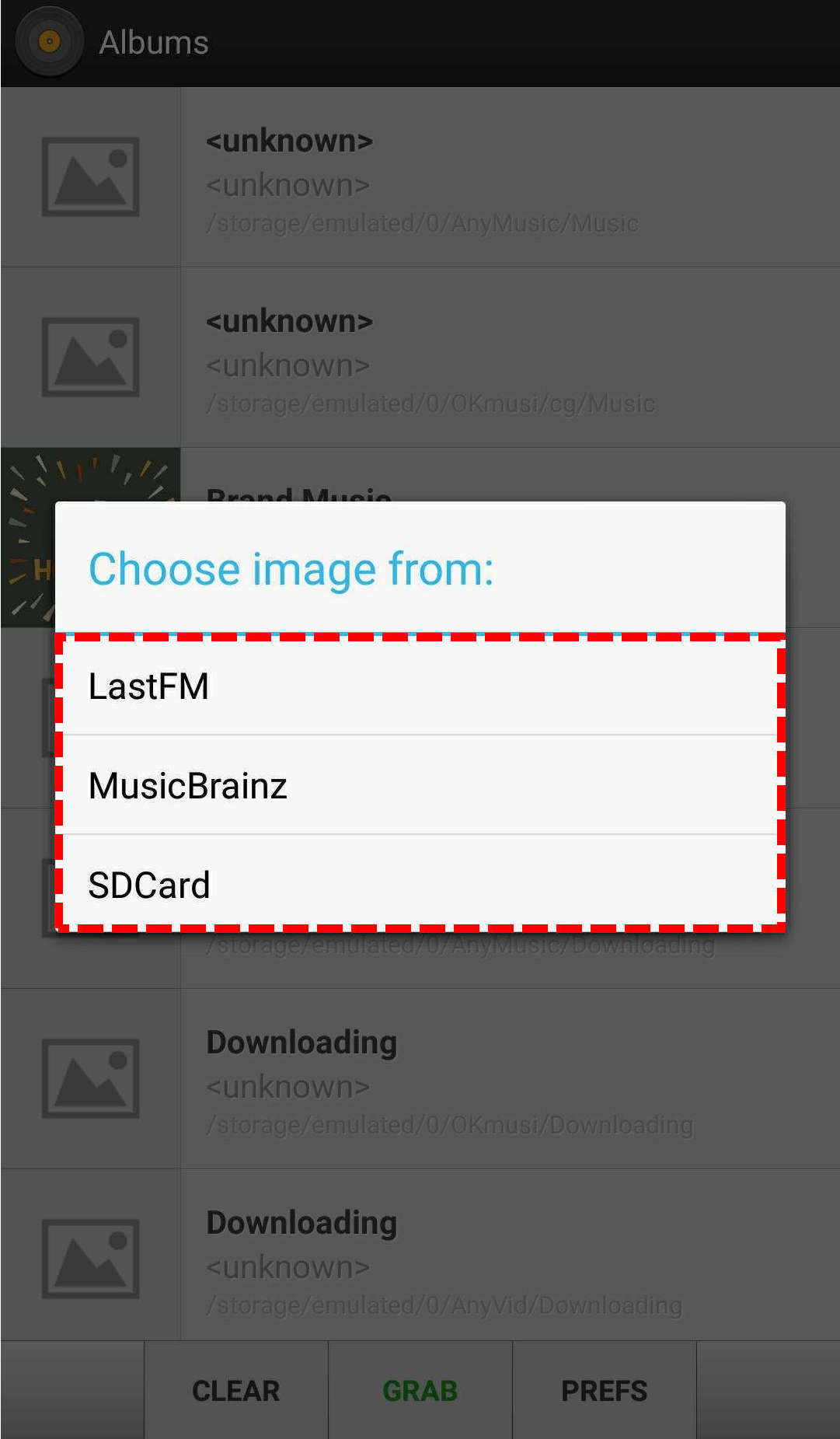
- 使用したいアルバムアートをタップします。確認ウィンドウが表示されます。「設定」ボタンをタップします。これで、アルバムアートが選択した曲またはアルバムに関連付けられます。
アルバムカバーを追加する MP3 iPhoneで
iPhoneユーザーでアルバムアートを追加したい場合 MP3 トラック、 メロディスタ 素晴らしい選択肢です。すっきりとしたインターフェースと初心者に優しいデザインで、画像を簡単に追加できます。 MP3 ファイルはシンプルです。
Melodistaを使ってアルバムカバーを追加する方法 MP3:
- App StoreからMelodistaをダウンロードして起動します。 MP3 編集したいファイルを選択し、それを長押しして「編集」をタップします。
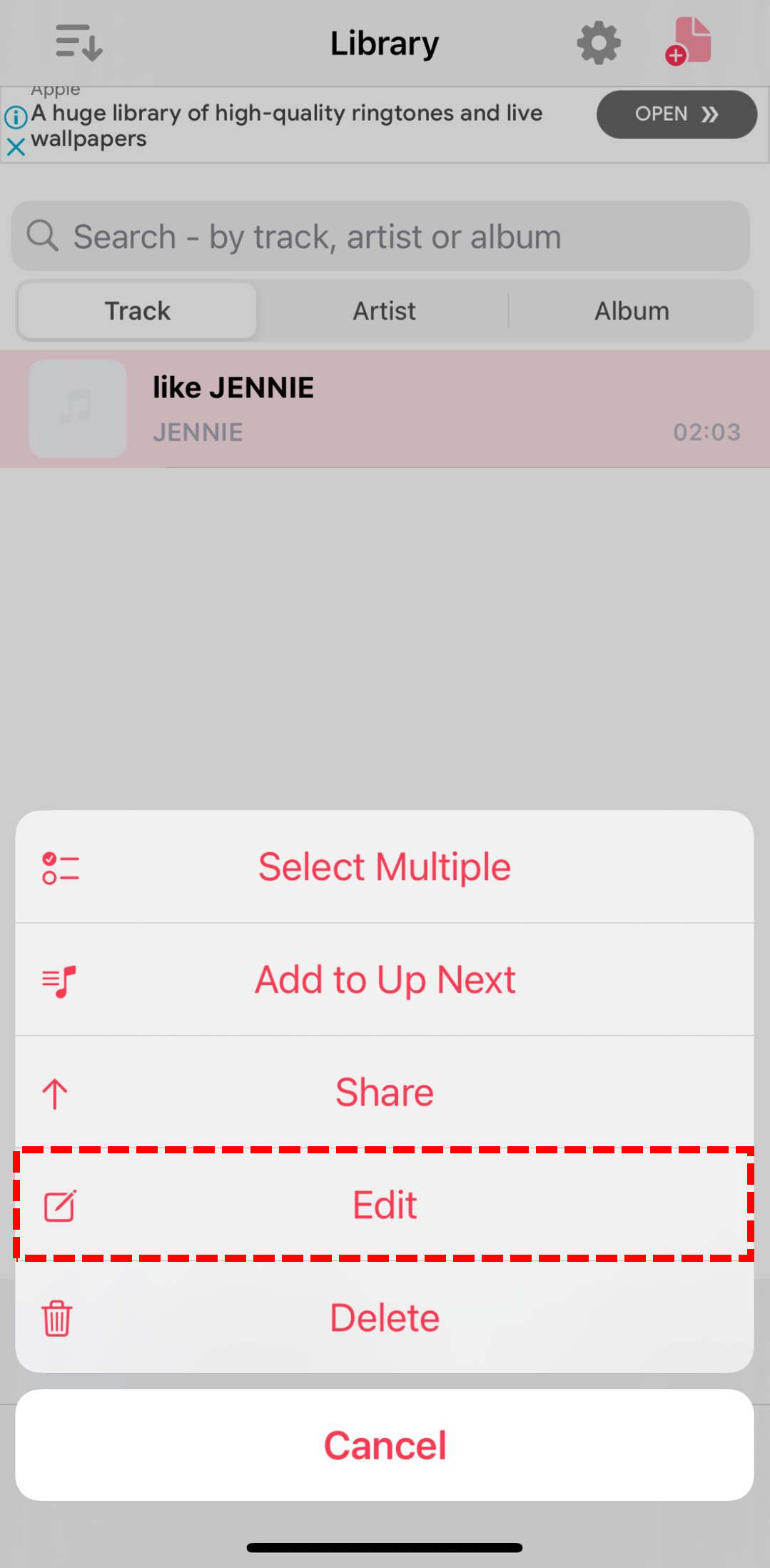
- [画像を選択] ボタンをクリックして、写真アプリまたはローカル アルバムからカバー画像を選択します。

- 選択すると、画像が自動的にアルバムアートとして追加されます。 MP3最後に、右上隅の「保存」をクリックして変更を確認して保存します。
![[保存]をクリックします](https://www.amoyshare.com/uploads/2025/05/16-click-save.jpg)
まとめ:
つまり、アルバムアートを追加すると MP3 コレクションにより、音楽ライブラリがより洗練され、閲覧しやすくなります。
デスクトップ ソフトウェアを使用する場合でも、モバイル アプリを使用する場合でも、重要なのは、ニーズとデバイスに最適な方法を選択することです。
これらのオプションの中で、特におすすめなのは ID3Geniusアルバムカバーを追加するシンプルで信頼性の高い方法を提供します MP3 タイトル、アーティスト、アルバム名などのトラック情報を編集しながら、ファイルを保存します。
簡単で効果的な管理ソリューションをお探しなら、 MP3 メタデータを試してみることをお見逃しなく ID3Genius タグエディター。
ID3Genius
音楽メタデータの自動取得と更新
- Windows 10/8用
- Mac OS X 14以降
- Android向け
FAQ
アルバムアートを追加する方法 MP3 ウィンドウズ11ですか?
1。 ダウンロードとインストール ID3Genius MP3 アルバムアートエディター Windows 11の場合。プログラムを開いてクリックします ファイルを追加 アップロードするには MP3 ファイルをドラッグアンドドロップします。2. アップロードしたら、 ID3Genius メタデータは自動的に照合されます。アルバムアートを変更するには、ファイルを選択し、現在のカバーをクリックして新しい画像をアップロードしてください。3。 クリック Save 変更を即座に保存し、ID3 タグを更新します。
写真を追加する方法 MP3 無料でファイルを入手できますか?
画像を追加することができます MP3 無料のファイルを使用して MP3 イメージエディタこのツールを使用すると、アルバムカバーやカスタム画像を音楽ファイルに直接埋め込むことができます。
アルバムアートを追加する方法 MP3 iTunes のない Mac では?
1.アルバムアートを追加するには MP3 iTunesを使わずにMacで音楽を聴くには、ミュージックアプリを開き、ライブラリのアルバムに移動して、3つのドットのアイコンをクリックして、 アルバム アートワークを取得する希望の画像を選択すると、アルバムカバーが埋め込まれます。 MP3 ファイルにソフトウェアを指定する必要があります。2.アルバムカバーを追加したい場合 MP3 Macでファイルをより簡単に作成するには、 ID3Geniusアプリを開いてファイルを追加するだけで、メタデータが自動検出されます。アートワークをクリックして置き換え、 Save 変更を即座に適用します。
アルバムカバーを追加する最も簡単な方法は何ですか? MP3 ファイル?
最も簡単な方法 アルバムアートを追加する MP3 ファイルは通常 ID3Genius WindowsまたはMacでご利用いただけます。アルバムカバーを含む、不足または不正確なメタデータをワンクリックで自動的に検出し、更新します。さらに、アルバムカバーを追加することもできます。 MP3 わずか 3 つの簡単な手順でファイルを変換できるので、完璧な音楽コレクションを簡単に構築できます。